注意
チート等に関しての情報を取り扱っている記事になります。
ゲーム本来の楽しさを大きく損ねる可能性があります。
検証以外でのコンソール使用はおすすめしません。
コンソールの起動方法
①キーボードの「ESC」キーを押しSYSTEMを起動。(Windowsの場合)
②その他にマウスを移動
③コンソールをクリック

④コンソール起動完了
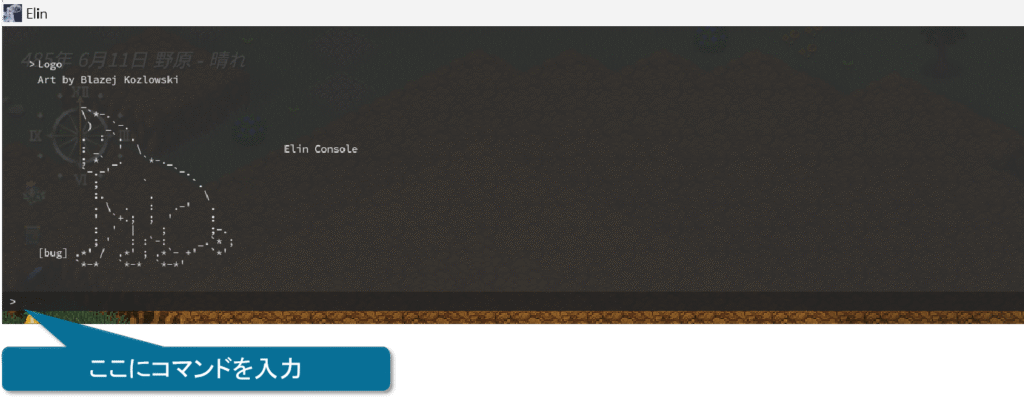
チートモード有効化
コマンドを使用する前にコンソールで「Cheat」と入力しチートを有効化してください。
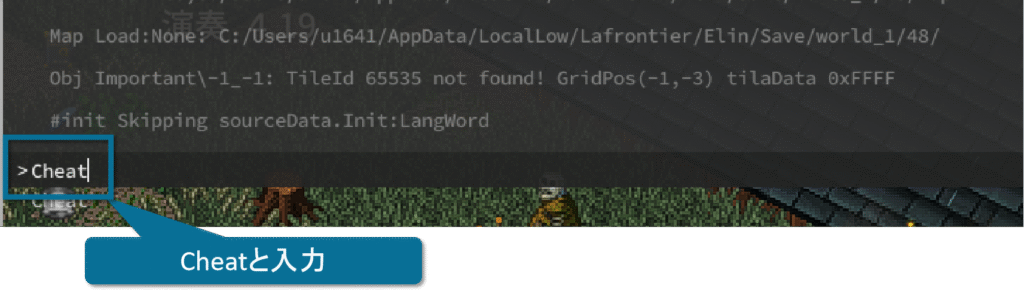
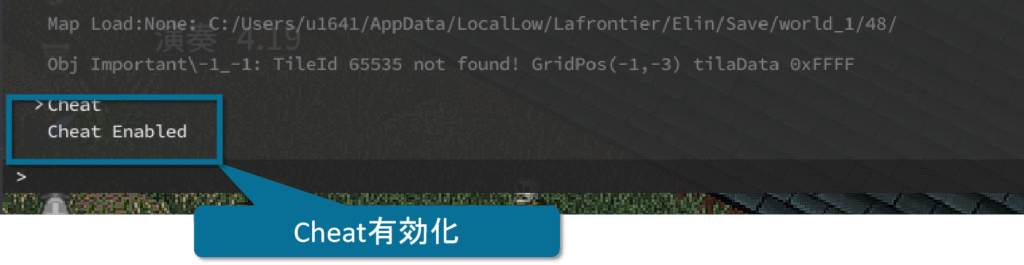
入力コマンド一覧
下記は入力できるコマンドの一覧表になります。
※2025年8月更新
【閲覧注意】入力コマンド一覧(詳細を見る)
※一部コマンドを省略しています。
| 入力コマンド | 説明 |
|---|---|
| AllRecipe False | 全てのレシピを解放 |
| AllRecipe True | 全てのレシピを削除 |
| ChangeJob | 指定した職業になる |
| ChangeRace | 指定した種族になる |
| Cheat | チート系コマンドを有効にする |
| ClearHistory | コンソールの履歴を消去 |
| ClearLastWishFlag | 願いを使用したフラグを削除 |
| Command.Help | コマンドのヘルプを表示 |
| Echo | Echo後の文字列をコンソールに表示する |
| FirstAdventurer | ゲームを始めた日付を表示 |
| Fix_EtherDisease | バグ修正(エーテル病) |
| Fix_LostCore | 盟約の石紛失時にスポーンさせる |
| Fix_RemoveDemitas | デミタスが複数いる場合1体削除する |
| Fix_RemoveDuplicateUnique | バグ修正(NPCが2体生成されたときなど) |
| FlyMode | 浮遊状態になる |
| GodMode | 神になる(死なない、空腹にならない、MP・スタミナを消費しない) |
| Help | コンソールコマンドの一覧を表示 |
| ListChara | キャラクターの一覧を表示 |
| ListThing | 全アイテムのSpawn用ID表示 |
| ModContribution | 指定したギルド貢献度を得る |
| ModFame | 指定した名声を得る |
| ModKarma | 指定したカルマを得る |
| Print_Commands | コンソールコマンドの一覧を表示 |
| Regenerate_Names | NPCの名前を変更(名前はランダム) |
| Reset_LoytelDebt | ロイテルの借金返済クエスト初期化 |
| Scene.load | 指定したキャラをロード |
| Scene.reload | タイトルへ戻る |
| SetElement | 主能力値、スキルレベルを変更 |
| Spawn | 指定したアイテム、生き物を出す |
| Version | バージョンを表示 |
各コマンド解説
検証時に使用頻度の高いコマンドのみ解説します。
ChangeJob(詳細を見る)
職業を変更することができます。
ChangeJob 職業
「職業」の部分に好きな職業名を入力してください。
例:ChangeJob warrior
上記を入力すると戦士(warrior)に職業を変更することができます。
変更できる職業はこちらの記事を参照ください。

ChangeRace(詳細を見る)
種族を変更することができます。
ChangeRace 種族
「種族」の部分に好きな種族名を入力してください。
例:ChangeRace yerles
上記を入力するとイエルス(yerles)に種族を変更することができます。
変更できる種族はこちらの記事を参照ください。

SetElement(詳細を見る)
能力を変更することができます。
SetElement 能力 数字
「能力」に変更したい能力(主能力、スキル)を入力し、「数字」に数値を入力してください。
例:SetElement STR 10
上記を入力すると筋力(STR)の現在値に10プラスされます。
変更した能力の数値を元に戻したい場合は
例:SetElement STR 0
と入力します。
変更できる能力はこちらの記事を参照ください。

Spawn(詳細を見る)
アイテムを生成し入手することができます。
Spawn アイテムID 生成数 素材ID オブジェクトレベル
「アイテムID」に欲しいアイテムのIDを入力し、「生成数」に必要数を入力してください。
例1:Spawn sword 1
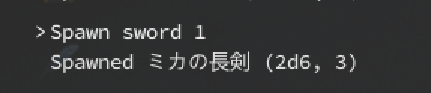

上記を入力すると長剣(sword)を1つ入手することができます(素材はランダム)
生成できるアイテムについてはこちらの記事を参照ください。

生成したいアイテムの素材を指定することができます。
生成数の次に好きな「素材ID」を入力してください。
例2:Spawn mathammer 1 iron
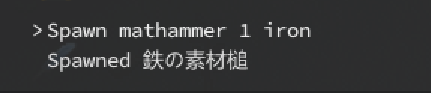

上記を入力すると素材が鉄(アイアン)の素材槌を1つ入手することができます。
素材についてはこちらの記事を参照ください。
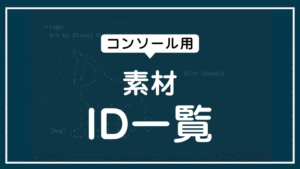
生成したいアイテムのレベルを指定することができます。
素材IDの次に設定したいレベルの数字を入力してください。
ただし、生成したいアイテムにレベルが設定されているもの(モンスターボールや小さな宝くじ箱等)に限ります。
例3:Spawn chest_gamble 1 iron 10
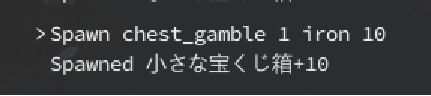

上記を入力すると素材が鉄の小さな宝くじ箱+10を入手することができます。
キャラクターを出現させることができます。
Spawn キャラクターID
生成数やオブジェクトレベルは省略することができます。
例4:Spawn sister
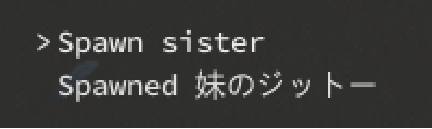

上記を入力すると妹を仲間にすることができます。
生成できるキャラクターはこちらの記事を参照ください。


コメント
コメント一覧 (2件)
別のページ見て色々試してもわかんなかったんで質問でーす
信仰リレーに使えるドードーの死体を出そうとしたらどうやってコンソールに入力すれば良いんですか?
Spawn dodo_meat 100 とか数字の後にdodo入れてみるとか色々やってわかんなかったんで教えて下さい!
ご質問ありがとうございます。
色々と調べてみましたが、特定のキャラクターの死体を出すことは不可能かと思います。
キャラクター名の無い死体(死体のみの表記)なら出すことは可能ですが。
力になれず申し訳ありません。